Qu'est-ce que « Il est conseillé de supprimer les fichiers inutiles »?
La fenêtre contextuelle « Il est conseillé de supprimer les fichiers inutiles » appartient à une fausse arnaque au support technique qui circule actuellement sur le Web. La fenêtre contextuelle apparaît sur l'écran de votre appareil après avoir activé notifications push à partir d'un site Web suspect aléatoire. Dans ce cas, le site web est groukaughee.net, mais une fois détecté par les moteurs de sécurité, les escrocs passeront à un autre.
Il convient également de noter que les utilisateurs de téléphones portables et d'ordinateurs sont tous deux sujets à de telles escroqueries., ainsi que la plupart des navigateurs populaires, e.g. Chrome, Safari, Bord. Selon nos rapports, actuellement, les utilisateurs de Chrome sur Android sont concernés par le “La suppression des fichiers inutiles est conseillé” pop-up.
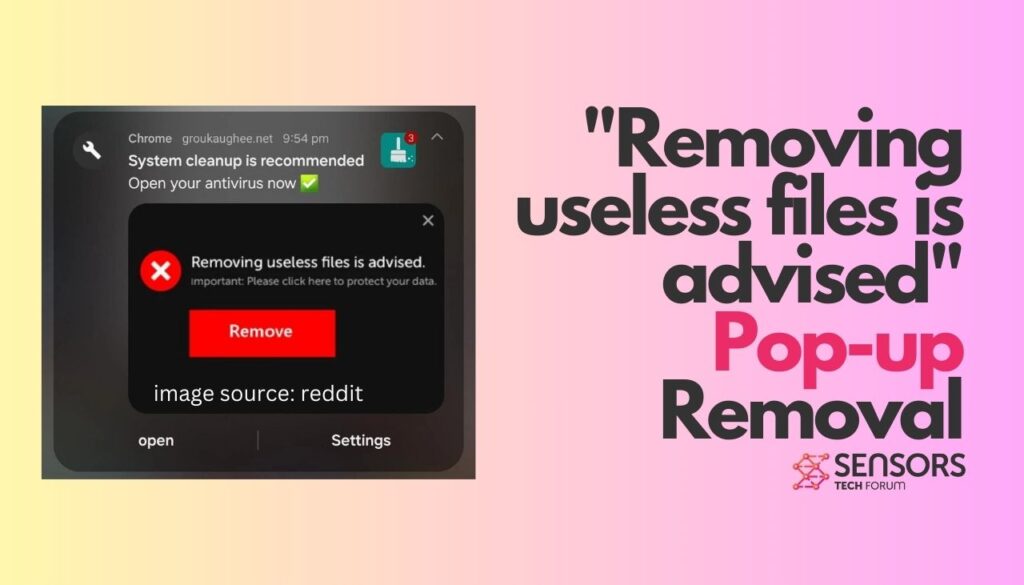
Menace Résumé
| Nom | "La suppression des fichiers inutiles est conseillé" |
| Type | Tech Scam Support |
| Temps de retrait | Environ 15 minutes pour analyser l'ensemble du système et supprimer toutes les menaces découvertes |
| Detection Tool |
Voir si votre système a été affecté par des logiciels malveillants
Télécharger
Malware Removal Tool
|
Arrêtez “La suppression des fichiers inutiles est conseillé” Pop-ups sur Chrome sur Android
Si vous voyez un faux “La suppression des fichiers inutiles est conseillé” pop-up d'un site comme groukaughee.net sur Chrome sur Android, il s'agit probablement du résultat d'une arnaque au support technique conçue pour vous inciter à effectuer des actions indésirables. Voici comment vous pouvez arrêter les pop-ups:
-
Fermer la fenêtre contextuelle ou l'onglet:
- Ne pas interagir avec le pop-up (par exemple, ne cliquez sur aucun bouton ou lien).
- Fermez l'onglet en appuyant sur le Icône d'onglet (généralement un carré avec un numéro dessus) et puis en faisant glisser l'onglet suspect.
-
Effacer les données de navigation de Chrome:
- Ouvert Chrome.
- Appuyez sur le trois points dans le coin supérieur droit.
- Aller à Histoire > Effacer les données de navigation.
- Choisir Tout le temps dans la plage horaire.
- Vérifier Cookies et données du site, images mises en cache et les fichiers, et Historique de navigation.
- Robinet Effacer les données.
-
Bloquer les notifications des sites suspects:
- Ouvert Chrome.
- Appuyez sur le trois points dans le coin supérieur droit > Paramètres.
- Aller à Paramètres du site > notifications.
- En dessous de Autorisé, examiner et bloquer tout site suspect ou inconnu.
- Appuyez sur le site (par exemple, groukaughee.net) et sélectionnez Bloque ou Supprimer.
-
Désactiver les fenêtres contextuelles et les redirections:
- Ouvert Chrome.
- Appuyez sur le trois points dans le coin supérieur droit > Paramètres.
- Aller à Paramètres du site > Pop-ups et les redirections.
- Assurez-vous que ce paramètre est activé de.
-
Réinitialiser les paramètres de Chrome (Si nécessaire):
- Ouvert Chrome.
- Appuyez sur le trois points dans le coin supérieur droit > Paramètres.
- Faites défiler vers le bas et appuyez sur Réinitialiser les options (le cas échéant).
- Sélectionner Restaurer les paramètres à leurs valeurs par défaut d'origine pour réinitialiser Chrome sans perdre vos favoris ou mots de passe enregistrés.
-
Vérifiez les applications suspectes:
- Aller à Paramètres sur votre téléphone Android.
- Aller vers Applications ou Gestion des applications.
- Vérifiez les applications installées pour détecter tout élément suspect ou inconnu. Si vous trouvez quelque chose d'étrange, désinstaller.
-
Exécuter une analyse antivirus:
- Si possible, utilisez une application antivirus mobile réputée pour analyser votre appareil à la recherche de logiciels malveillants ou d'applications indésirables.
Ajustez les paramètres de votre navigateur pour vous protéger contre “La suppression des fichiers inutiles est conseillé” Pop-ups
Pour fournir une protection supplémentaire contre les escroqueries et les sites Web malveillants tels que groukaughee.net, ajuster les paramètres de votre navigateur est une étape clé. Tous les principaux navigateurs disposent de paramètres conçus pour protéger les utilisateurs, et savoir comment les configurer peut améliorer votre sécurité de navigation. Voici quelques conseils généraux:
- Bloquer les pop ups: Assurez-vous que la fonctionnalité de blocage des pop-ups est activée dans les paramètres de votre navigateur. Cela empêche l'apparition de publicités indésirables et de fenêtres contextuelles d'arnaque potentielle..
- Avertissement de site Web frauduleux: Activez la fonctionnalité qui vous avertit des sites Web suspects ou frauduleux. Cela peut vous alerter avant d'accéder à un site potentiellement dangereux.
- Protection du téléchargement: Activez les paramètres qui analysent les téléchargements à la recherche de menaces avant de les enregistrer sur votre ordinateur. De nombreux navigateurs modernes intègrent des fonctionnalités de sécurité qui offrent ce niveau de protection..
- Paramètres de confidentialité: Vérifiez et ajustez les paramètres de confidentialité de votre navigateur pour minimiser le partage de données. Limiter les cookies et les données du site peut réduire le suivi et le risque de vol de données.
Il est également conseillé d'utiliser des outils et logiciels de sécurité avancés pour améliorer votre protection contre les menaces liées au navigateur.. Par exemple, déployer des solutions de sécurité comme SpyHunter peut fournir une protection étendue contre les logiciels malveillants, ransomware, et d'autres cybermenaces. Les outils de sécurité offrant une protection en temps réel et des mises à jour fréquentes peuvent constituer des atouts inestimables pour se défendre contre les tactiques en constante évolution utilisées par les cybercriminels..
“La suppression des fichiers inutiles est conseillé” Étapes de suppression des pop-ups
Le guide de suppression ci-dessous fournit des étapes détaillées sur la façon de supprimer ces fausses fenêtres contextuelles et de les empêcher de réapparaître à l'avenir.. Vous pouvez choisir le tutoriel qui correspond à votre problème – selon votre système d'exploitation et votre navigateur. N'oubliez pas qu'il est toujours recommandé d'exécuter une analyse anti-malware, même lorsqu'il s'agit d'escroqueries basées sur le navigateur.
- Fenêtres
- Mac OS X
- Google Chrome
- Mozilla Firefox
- Microsoft bord
- Safari
- Internet Explorer
- Arrêter les pop-ups push
Comment faire pour supprimer "La suppression des fichiers inutiles est conseillé" à partir de Windows.
Étape 1: Rechercher les "La suppression des fichiers inutiles est conseillé" avec outil de SpyHunter Anti-Malware



Étape 2: Démarrez votre PC en mode sans échec





Étape 3: Désinstaller "La suppression des fichiers inutiles est conseillé" et des logiciels connexes à partir de Windows
Étapes de désinstallation pour Windows 11



Étapes de désinstallation pour Windows 10 et versions plus anciennes
Voici une méthode en quelques étapes simples qui devraient pouvoir désinstaller la plupart des programmes. Peu importe si vous utilisez Windows 10, 8, 7, Vista ou XP, ces mesures seront faire le travail. Faire glisser le programme ou de son dossier à la corbeille peut être un très mauvaise décision. Si vous faites cela, des morceaux du programme sont laissés, et qui peut conduire à un travail instable de votre PC, erreurs avec les associations de types de fichiers et d'autres activités désagréables. La bonne façon d'obtenir un programme sur votre ordinateur est de le désinstaller. Pour ce faire,:


 Suivez les instructions ci-dessus et vous désinstaller avec succès la plupart des programmes.
Suivez les instructions ci-dessus et vous désinstaller avec succès la plupart des programmes.
Étape 4: Nettoyer tous les registres, Created by "La suppression des fichiers inutiles est conseillé" sur votre PC.
Les registres généralement ciblés des machines Windows sont les suivantes:
- HKEY_LOCAL_MACHINE Software Microsoft Windows CurrentVersion Run
- HKEY_CURRENT_USER Software Microsoft Windows CurrentVersion Run
- HKEY_LOCAL_MACHINE Software Microsoft Windows CurrentVersion RunOnce
- HKEY_CURRENT_USER Software Microsoft Windows CurrentVersion RunOnce
Vous pouvez y accéder en ouvrant l'éditeur de Registre Windows et la suppression de toutes les valeurs, créé par "La suppression des fichiers inutiles est conseillé" Là. Cela peut se produire en suivant les étapes ci-dessous:


 Pointe: Pour trouver une valeur créée virus, vous pouvez faire un clic droit dessus et cliquez "Modifier" pour voir quel fichier il est configuré pour exécuter. Si cela est l'emplacement du fichier de virus, supprimer la valeur.
Pointe: Pour trouver une valeur créée virus, vous pouvez faire un clic droit dessus et cliquez "Modifier" pour voir quel fichier il est configuré pour exécuter. Si cela est l'emplacement du fichier de virus, supprimer la valeur.
Guide de suppression de vidéo pour "La suppression des fichiers inutiles est conseillé" (Fenêtres).
Se débarrasser de "La suppression des fichiers inutiles est conseillé" depuis Mac OS X.
Étape 1: Désinstaller "La suppression des fichiers inutiles est conseillé" et supprimer les fichiers et les objets connexes





Votre Mac vous affichera une liste des éléments qui démarrent automatiquement lorsque vous vous connectez. Recherchez identiques ou similaires à des applications suspectes "La suppression des fichiers inutiles est conseillé". Vérifiez l'application que vous voulez arrêter de courir automatiquement puis sélectionnez sur le Moins ("-") icône pour cacher.
- Aller à Chercheur.
- Dans la barre de recherche tapez le nom de l'application que vous souhaitez supprimer.
- Au-dessus de la barre de recherche changer les deux menus déroulants à "Fichiers système" et "Sont inclus" de sorte que vous pouvez voir tous les fichiers associés à l'application que vous souhaitez supprimer. Gardez à l'esprit que certains des fichiers ne peuvent pas être liés à l'application de manière très attention quels fichiers vous supprimez.
- Si tous les fichiers sont liés, tenir la ⌘ + A boutons pour les sélectionner, puis les conduire à "Poubelle".
Si vous ne pouvez pas supprimer "La suppression des fichiers inutiles est conseillé" via Étape 1 au dessus:
Si vous ne trouvez pas les fichiers de virus et des objets dans vos applications ou d'autres endroits que nous avons indiqués ci-dessus, vous pouvez rechercher manuellement pour eux dans les bibliothèques de votre Mac. Mais avant de faire cela, s'il vous plaît lire l'avertissement ci-dessous:



Vous pouvez répéter la même procédure avec les autres Bibliothèque répertoires:
→ ~ / Library / LaunchAgents
/Bibliothèque / LaunchDaemons
Pointe: ~ est-il sur le but, car elle conduit à plus LaunchAgents.
Étape 2: Rechercher et supprimer "La suppression des fichiers inutiles est conseillé" les fichiers de votre Mac
Lorsque vous faites face à des problèmes sur votre Mac en raison de scripts et de programmes indésirables tels que "La suppression des fichiers inutiles est conseillé", la méthode recommandée pour éliminer la menace est à l'aide d'un programme anti-malware. SpyHunter pour Mac propose des fonctionnalités de sécurité avancées ainsi que d'autres modules qui amélioreront la sécurité de votre Mac et le protégeront à l'avenir.
Guide de suppression de vidéo pour "La suppression des fichiers inutiles est conseillé" (Mac)
Supprimer "La suppression des fichiers inutiles est conseillé" Google Chrome.
Étape 1: Démarrez Google Chrome et ouvrez le menu déroulant

Étape 2: Déplacez le curseur sur "Outils" et puis dans le menu étendu choisir "Extensions"

Étape 3: De l'ouverture "Extensions" Menu localiser l'extension indésirable et cliquez sur son "Supprimer" bouton.

Étape 4: Une fois l'extension retirée, redémarrer Google Chrome en la fermant du rouge "X" bouton dans le coin supérieur droit et commencer à nouveau.
Effacer "La suppression des fichiers inutiles est conseillé" de Mozilla Firefox.
Étape 1: Lancer Mozilla Firefox. Ouvrez la fenêtre de menu:

Étape 2: Sélectionnez le "Add-ons" icône dans le menu.

Étape 3: Sélectionnez l'extension indésirable et cliquez sur "Supprimer"

Étape 4: Une fois l'extension retirée, redémarrer Mozilla Firefox par fermeture du rouge "X" bouton dans le coin supérieur droit et commencer à nouveau.
Désinstaller "La suppression des fichiers inutiles est conseillé" de Microsoft Edge.
Étape 1: Démarrer le navigateur Edge.
Étape 2: Ouvrez le menu déroulant en cliquant sur l'icône en haut à droite.

Étape 3: Dans le menu de liste déroulante, sélectionnez "Extensions".

Étape 4: Choisissez l'extension suspecte que vous souhaitez supprimer, puis cliquez sur l'icône d'engrenage.

Étape 5: Supprimez l'extension malveillante en faisant défiler vers le bas puis en cliquant sur Désinstaller.

Supprimer "La suppression des fichiers inutiles est conseillé" de Safari
Étape 1: Démarrez l'application Safari.
Étape 2: Après avoir plané le curseur de la souris vers le haut de l'écran, cliquez sur le texte Safari pour ouvrir son menu déroulant.
Étape 3: Dans le menu, cliquer sur "Préférences".

Étape 4: Après cela, Sélectionnez l'onglet Extensions.

Étape 5: Cliquez une fois sur l'extension que vous souhaitez supprimer.
Étape 6: Cliquez sur 'Désinstaller'.

Une fenêtre pop-up apparaîtra vous demandant de confirmer désinstaller l'extension. Sélectionner «Désinstaller» encore, et l' "La suppression des fichiers inutiles est conseillé" sera retiré.
Éliminer "La suppression des fichiers inutiles est conseillé" d'Internet Explorer.
Étape 1: Démarrez Internet Explorer.
Étape 2: Cliquez sur l'icône d'engrenage intitulée « Outils » pour ouvrir le menu déroulant et sélectionnez « Gérer les modules complémentaires »

Étape 3: Dans la fenêtre « Gérer les modules complémentaires ».

Étape 4: Sélectionnez l'extension que vous souhaitez supprimer, puis cliquez sur « Désactiver ». Une fenêtre pop-up apparaîtra pour vous informer que vous êtes sur le point de désactiver l'extension sélectionnée, et quelques autres add-ons peuvent être désactivées et. Laissez toutes les cases cochées, et cliquez sur 'Désactiver'.

Étape 5: Après l'extension indésirable a été supprimé, redémarrez Internet Explorer en le fermant à partir du bouton rouge 'X' situé dans le coin supérieur droit et redémarrez-le.
Supprimez les notifications push de vos navigateurs
Désactiver les notifications push de Google Chrome
Pour désactiver les notifications push du navigateur Google Chrome, s'il vous plaît suivez les étapes ci-dessous:
Étape 1: Aller à Paramètres dans Chrome.

Étape 2: Dans les paramètres, sélectionnez «Réglages avancés":

Étape 3: Cliquez sur "Paramètres de contenu":

Étape 4: Ouvert "notifications":

Étape 5: Cliquez sur les trois points et choisissez Bloquer, Modifier ou supprimer des options:

Supprimer les notifications push sur Firefox
Étape 1: Accédez aux options de Firefox.

Étape 2: Aller aux paramètres", saisissez "notifications" dans la barre de recherche et cliquez sur "Paramètres":

Étape 3: Cliquez sur "Supprimer" sur n'importe quel site pour lequel vous souhaitez que les notifications disparaissent et cliquez sur "Enregistrer les modifications"

Arrêter les notifications push sur Opera
Étape 1: À l'opéra, presse ALT + P pour aller dans les paramètres.

Étape 2: Dans la recherche de paramètres, tapez "Contenu" pour accéder aux paramètres de contenu.

Étape 3: Notifications ouvertes:

Étape 4: Faites la même chose que vous avez fait avec Google Chrome (expliqué ci-dessous):

Éliminez les notifications push sur Safari
Étape 1: Ouvrez les préférences Safari.

Étape 2: Choisissez le domaine à partir duquel vous souhaitez que les pop-ups push disparaissent et passez à "Refuser" de "Permettre".
"La suppression des fichiers inutiles est conseillé"-FAQ
Qu'est-ce "La suppression des fichiers inutiles est conseillé"?
La "La suppression des fichiers inutiles est conseillé" la menace est un logiciel publicitaire ou navigateur virus de redirection.
Cela peut ralentir considérablement votre ordinateur et afficher des publicités. L'idée principale est que vos informations soient probablement volées ou que davantage d'annonces apparaissent sur votre appareil.
Les créateurs de ces applications indésirables travaillent avec des systèmes de paiement au clic pour amener votre ordinateur à visiter des sites Web risqués ou différents types de sites Web susceptibles de générer des fonds.. C'est pourquoi ils ne se soucient même pas des types de sites Web qui apparaissent sur les annonces.. Cela rend leurs logiciels indésirables indirectement risqués pour votre système d'exploitation.
Quels sont les symptômes de "La suppression des fichiers inutiles est conseillé"?
Il y a plusieurs symptômes à rechercher lorsque cette menace particulière et les applications indésirables en général sont actives:
Symptôme #1: Votre ordinateur peut devenir lent et avoir des performances médiocres en général.
Symptôme #2: Vous avez des barres d'outils, des modules complémentaires ou des extensions sur vos navigateurs Web que vous ne vous souvenez pas avoir ajoutés.
Symptôme #3: Vous voyez tous les types d'annonces, comme les résultats de recherche financés par la publicité, pop-ups et redirections pour apparaître au hasard.
Symptôme #4: Vous voyez les applications installées sur votre Mac s'exécuter automatiquement et vous ne vous souvenez pas de les avoir installées.
Symptôme #5: Vous voyez des processus suspects en cours d'exécution dans votre gestionnaire de tâches.
Si vous voyez un ou plusieurs de ces symptômes, alors les experts en sécurité vous recommandent de vérifier la présence de virus sur votre ordinateur.
Quels types de programmes indésirables existe-t-il?
Selon la plupart des chercheurs en malwares et experts en cybersécurité, les menaces qui peuvent actuellement affecter votre appareil peuvent être logiciel antivirus malveillant, adware, les pirates de navigateur, cliqueurs, faux optimiseurs et toutes formes de PUP.
Que faire si j'ai un "virus" comme "La suppression des fichiers inutiles est conseillé"?
Avec quelques actions simples. Tout d'abord, il est impératif que vous suiviez ces étapes:
Étape 1: Trouvez un ordinateur sûr et connectez-le à un autre réseau, pas celui dans lequel votre Mac a été infecté.
Étape 2: Changer tous vos mots de passe, à partir de vos mots de passe de messagerie.
Étape 3: Activer authentification à deux facteurs pour la protection de vos comptes importants.
Étape 4: Appelez votre banque au modifier les détails de votre carte de crédit (code secret, etc) si vous avez enregistré votre carte de crédit pour faire des achats en ligne ou avez effectué des activités en ligne avec votre carte.
Étape 5: Assurez-vous de appelez votre FAI (Fournisseur Internet ou opérateur) et demandez-leur de changer votre adresse IP.
Étape 6: Change ton Mot de passe WiFi.
Étape 7: (En option): Assurez-vous de rechercher les virus sur tous les appareils connectés à votre réseau et répétez ces étapes pour eux s'ils sont affectés.
Étape 8: Installer un anti-malware logiciel avec protection en temps réel sur chaque appareil que vous possédez.
Étape 9: Essayez de ne pas télécharger de logiciels à partir de sites dont vous ne savez rien et restez à l'écart sites Web à faible réputation en général.
Si vous suivez ces recommandations, votre réseau et tous les appareils deviendront beaucoup plus sécurisés contre les menaces ou les logiciels invasifs et seront également exempts de virus et protégés à l'avenir.
Comment fonctionne "La suppression des fichiers inutiles est conseillé" Travail?
Une fois installé, "La suppression des fichiers inutiles est conseillé" pouvez collecter des données en utilisant traqueurs. Ces données concernent vos habitudes de navigation sur le Web, tels que les sites Web que vous visitez et les termes de recherche que vous utilisez. Elles sont ensuite utilisées pour vous cibler avec des publicités ou pour vendre vos informations à des tiers..
"La suppression des fichiers inutiles est conseillé" peut aussi télécharger d'autres logiciels malveillants sur votre ordinateur, tels que les virus et les logiciels espions, qui peut être utilisé pour voler vos informations personnelles et diffuser des publicités à risque, qui peut rediriger vers des sites de virus ou des escroqueries.
Est "La suppression des fichiers inutiles est conseillé" Malware?
La vérité est que les PUP (adware, les pirates de navigateur) ne sont pas des virus, mais peut être tout aussi dangereux car ils peuvent vous montrer et vous rediriger vers des sites Web malveillants et des pages frauduleuses.
De nombreux experts en sécurité classent les programmes potentiellement indésirables comme des logiciels malveillants. Cela est dû aux effets indésirables que les PUP peuvent causer, telles que l'affichage de publicités intrusives et la collecte de données utilisateur à l'insu de l'utilisateur ou sans son consentement.
À propos de "La suppression des fichiers inutiles est conseillé" Recherche
Le contenu que nous publions sur SensorsTechForum.com, ce "La suppression des fichiers inutiles est conseillé" guide de suppression inclus, est le résultat de recherches approfondies, le travail acharné et le dévouement de notre équipe pour vous aider à éliminer les, problème lié aux logiciels publicitaires, et restaurez votre navigateur et votre système informatique.
Comment avons-nous mené la recherche sur "La suppression des fichiers inutiles est conseillé"?
Veuillez noter que notre recherche est basée sur une enquête indépendante. Nous sommes en contact avec des chercheurs indépendants en sécurité, grâce auquel nous recevons des mises à jour quotidiennes sur les derniers malwares, adware, et définitions des pirates de navigateur.
En outre, la recherche derrière le "La suppression des fichiers inutiles est conseillé" la menace est soutenue par VirusTotal.
Pour mieux comprendre cette menace en ligne, veuillez vous référer aux articles suivants qui fournissent des détails bien informés.


